chkdsk工具怎么运行修好?chkdsk工具运行修好图文详细教程
时间:2024/12/19作者:未知来源:盾怪网教程人气:
- [摘要]1.在硬盘H损坏问题提示对话框上单击“确定”。 2.单击“开始”,然后输入cmd后,在出现的候选框中右击cmd,然后...
1.在硬盘H损坏问题提示对话框上单击“确定”。

2.单击“开始”,然后输入cmd后,在出现的候选框中右击cmd,然后选择“以管理员身份运行”。
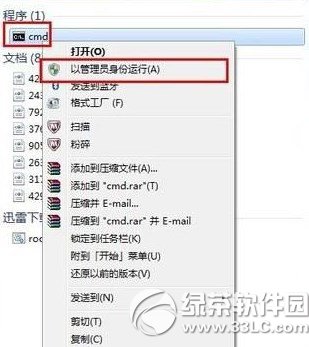
3.在命令符提示对话框中直接输入chkdsk h: /f 后按回车(H:是问题硬盘的盘符),然后耐心等待程序运行到结束。

4.如果在修复过程中出现“正在使用”之类的提示,可以使用命令行chkdsk h: /f /x并回车进行修复。

对于需要查询FAT或者FAT32格式硬盘上的文件信息和完整路径,则直接输入chkdsk h: /v并回车即可。
绿茶
Chkdsk工具在哪?Chkdsk磁盘修复工具使用教程
解决磁盘碎片整理程序检测到CHKDSK计划在卷错误方法学习教程快速掌握从入门到精通的电脑知识
关键词:chkdsk工具怎样运行修好?chkdsk工具运行修好图文详细教程